Usar Memojis en el iPhone y el iPad Pro
Puedes crear un Memoji que coincida con tu personalidad y estado de ánimo y enviarlo a través de Mensajes y FaceTime. Además, con un iPhone o iPad Pro compatibles puedes crear un Memoji animado que use tu voz y refleje tus expresiones faciales.

Cómo crear un Memoji
Abre Mensajes y toca el para escribir un nuevo mensaje. O bien ve a una conversación que ya exista.
Toca el .
Desliza hacia arriba o toca .
Toca el .
Deslízate hacia la derecha y toca Nuevo Memoji.
Personaliza las características del Memoji, como el tono de la piel, el peinado, los ojos, etcétera.
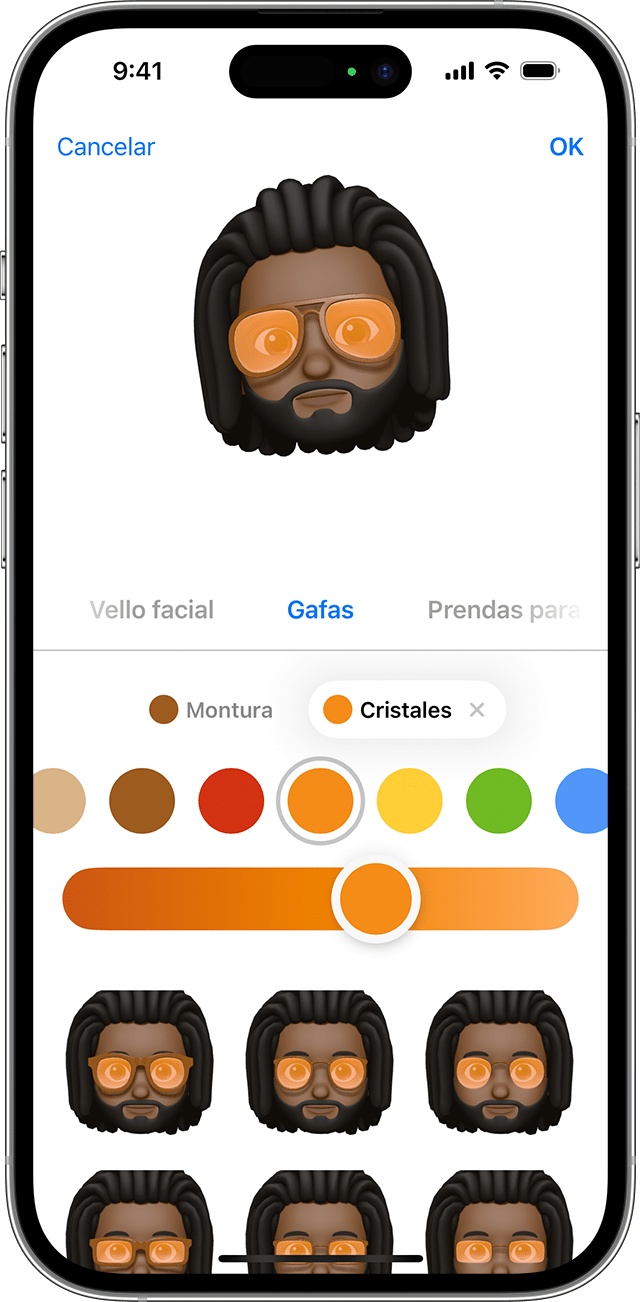
Toca OK.
Cómo compartir stickers de Memoji en Mensajes
Tus Memojis se convierten automáticamente en paquetes de pegatinas que viven en tu teclado y que puedes usar con las app Mensajes, Mail y algunas apps de otros fabricantes.
Para compartir un sticker de Memoji:
En Mensajes, abre una conversación o inicia una nueva conversación.
Toca el , luego toca .
Toca la .
Selecciona el sticker que quieras enviar.
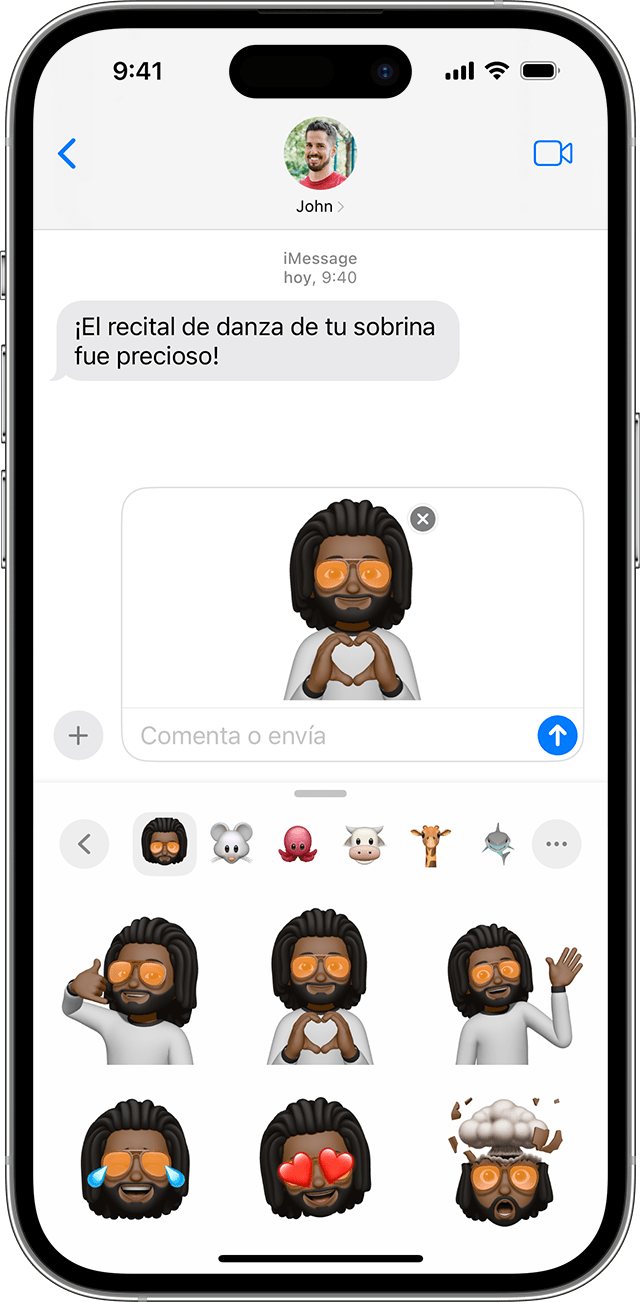
Toca el .
También puedes tocar y mantener pulsado un sticker de Memoji para despegarlo y pegarlo en cualquier burbuja de la conversación.
Los stickers de Memoji no son compatibles con el iPad Air 2.
Cómo usar un Memoji animado en Mensajes
Asegúrate de tener un iPhone o iPad Pro compatibles.
Abre Mensajes y toca el para escribir un nuevo mensaje. O bien ve a una conversación que ya exista.
Toca el .
Desliza hacia arriba o toca .
Toca el y deslízate hacia la izquierda para elegir tu Memoji.
Toca el para grabar y el de grabar. Puedes grabar hasta 30 segundos. Para elegir un Memoji diferente con la misma grabación, toca otro Memoji que hayas creado. Para crear un sticker Memoji, mantén pulsado el Memoji y arrástralo al hilo del mensaje. Para eliminar un Memoji, toca el .
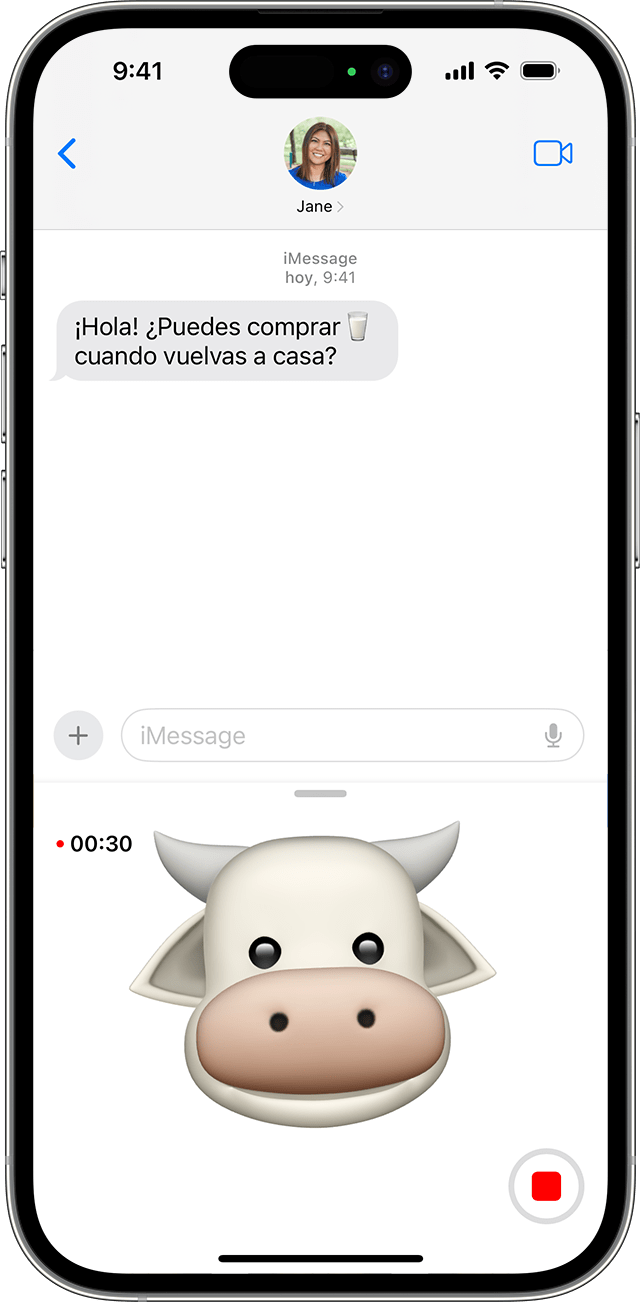
Toca el .
Cómo usar un Memoji animado en FaceTime
Asegúrate de tener un iPhone o iPad Pro compatibles.
Abre FaceTime y haz una llamada.
Cuando comience la llamada, toca el .
Toca el Memoji que quieras usar.
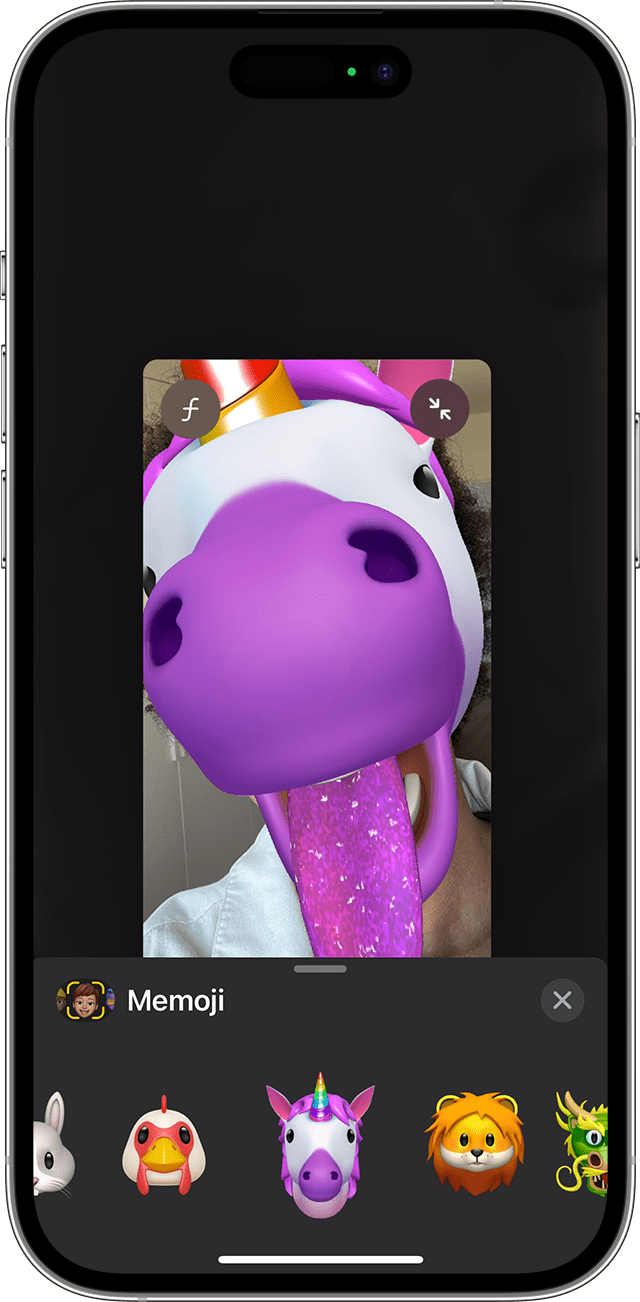
Continúa con la llamada de FaceTime con tu Memoji personalizado O toca el para continuar sin un Memoji o volver al menú FaceTime.
Para cambiar el Memoji, o para quitarlo durante una llamada de FaceTime, repite los pasos 2-4.
Gestionar tus Memojis
¿Quieres cambiar un Memoji que ya has creado? Puedes editar sus características, duplicar un Memoji existente para añadirle otras nuevas o eliminar un Memoji.
Abre Mensajes y toca el para escribir un nuevo mensaje. O bien ve a una conversación que ya exista.
Toca el .
Desliza hacia arriba o toca .
Toca .
Deslízate hasta el Memoji que desees y luego toca el .
Elige Editar, Duplicar o Eliminar.
Si quieres tener tu Memoji en todos tus dispositivos compatibles, necesitas activar la autenticación de doble factor para tu ID de Apple y haber iniciado sesión en iCloud con el mismo ID de Apple en todos los dispositivos. También tendrás que activar iCloud Drive. Ve a Ajustes > [tu nombre] > iCloud > iCloud Drive.
Para poder usar Memojis animados, necesitas un iPhone o un iPad Pro compatibles.
Sacar el máximo partido de los mensajes
Haz tus mensajes más expresivos con efectos como bocadillos de mensaje, animaciones en pantalla completa y mucho más.
